Google हैंगआउट रिकॉर्ड कैसे करें [हल]
Google+ हैंगआउट सबसे लोकप्रिय सामाजिक सेवाओं में से एक है जो आपको संदेश भेजने और दूसरों के साथ वीडियो / ऑडियो कॉल करने में सक्षम बनाता है। यह आपको एक बार में 10 से अधिक संपर्कों के साथ चैट करने की अनुमति देता है। Google Hangout के साथ, आप आसानी से अपने परिवार के सदस्यों, दोस्तों या सहकर्मियों के साथ संचार कर सकते हैं।

इसका दैनिक उपयोग करते समय, क्या आपको इसकी आवश्यकता है Google+ Hangout वार्तालाप रिकॉर्ड करें? उदाहरण के लिए, आप साझा करने के लिए Google Hangouts मीटिंग पर कब्जा करना चाहते हैं। दूरस्थ कर्मचारियों के साथ जानकारी साझा करने के लिए Google Hangouts या वीडियो संचार रिकॉर्ड करना एक उपयोगी तरीका हो सकता है। आपकी आवश्यकता को ध्यान में रखते हुए, इस पोस्ट में, हम आपकी सहायता के लिए 2 आसान तरीके साझा करना पसंद करते हैं Google हैंगआउट रिकॉर्ड करें.

भाग 1. Google Hangout रिकॉर्ड करने का सबसे अच्छा तरीका अनुशंसित है
- Google Hangout के माध्यम से आसान रिकॉर्ड ऑनलाइन मीटिंग, वॉइस / वीडियो कॉल।
- ठीक मूल छवि / ध्वनि की गुणवत्ता के साथ Google Hangouts को आसानी से रिकॉर्ड करें।
- कंप्यूटर स्क्रीन / वेब कैमरा कैप्चर करें, ऑडियो रिकॉर्ड करें और स्क्रीनशॉट लें।
- ऑनलाइन वीडियो, 2 डी / 3 डी गेमप्ले, वीडियो / ऑडियो चैट, संगीत और बहुत कुछ रिकॉर्ड करें।
- किसी भी वीडियो को फुल स्क्रीन या कस्टमाइज्ड एरिया और रियल-टाइम ड्राइंग के साथ रिकॉर्ड करें।
- किसी भी लोकप्रिय प्रारूप में शक्तिशाली संपादन सुविधाएँ और निर्यात की गई सामग्री।
Google Hangout रिकॉर्ड करने के चरण
चरण 1। सबसे पहले, आपको अपने कंप्यूटर पर इस Google Hangout रिकॉर्डर को डाउनलोड और इंस्टॉल करना होगा। आप ऊपर दिए गए डाउनलोड बटन पर डबल-क्लिक कर सकते हैं और फिर इसे करने के लिए निर्देशों का पालन कर सकते हैं।
चरण 2। Google Hangout रिकॉर्डिंग सॉफ़्टवेयर लॉन्च करें और "वीडियो रिकॉर्डर" सुविधा चुनें। जैसा कि आप देख सकते हैं, यह "ऑडियो रिकॉर्डर" और "स्क्रीन कैप्चर" फ़ंक्शन भी प्रदान करता है।

चरण 3। जब आप "वीडियो रिकॉर्डर" के मुख्य इंटरफ़ेस में प्रवेश करते हैं, तो आप अपनी ज़रूरत के आधार पर पूरी स्क्रीन, सक्रिय विंडो या चयनित क्षेत्र के साथ स्क्रीन पर कब्जा करना चुन सकते हैं। यदि आप वीडियो कॉल या ऑनलाइन मीटिंग रिकॉर्ड करना चाहते हैं, तो यहां आपको वेब कैमरा चालू करना होगा।

इस चरण के दौरान, आप ऑडियो स्रोत का चयन भी कर सकते हैं। यह आपको सिस्टम साउंड, माइक्रोफोन या दोनों से ऑडियो रिकॉर्ड करने में सक्षम बनाता है।
चरण 4। इन सभी सेटिंग्स के बाद, आप Google Hangout की रिकॉर्डिंग शुरू करने के लिए "REC" बटन पर क्लिक कर सकते हैं। रिकॉर्डिंग के दौरान, आपको अपनी आवश्यकता के अनुसार एक आयत खींचने, तीर, रेखा और अधिक तत्व जोड़ने की अनुमति है।

Google Hangout रिकॉर्डिंग के बाद, आप कैप्चर की गई फ़ाइल का पूर्वावलोकन कर सकते हैं और उसे संपादित कर सकते हैं। जब आप परिणाम से संतुष्ट होते हैं, तो आप MP4, AVI, MOV, FLV और अधिक जैसे किसी भी लोकप्रिय प्रारूप में अपनी रिकॉर्डिंग को कंप्यूटर में सहेजने के लिए "सहेजें" बटन पर क्लिक कर सकते हैं।
यह Google Hangout रिकॉर्डर स्क्रीन को मूल गुणवत्ता के साथ कैप्चर करने की क्षमता रखता है। यह आपको 4K UHD या 1080p HD तक का उच्च-गुणवत्ता वाला वीडियो रिकॉर्ड करने की अनुमति देता है। अधिक महत्वपूर्ण बात, गोद लेने की नवीनतम त्वरण तकनीक के साथ, यह आपको कम सीपीयू, जीपीयू और रैम के साथ Google हैंगआउट, ऑनलाइन वीडियो या गेमप्ले रिकॉर्ड करने में सक्षम बनाता है।
भाग 2। Hangouts ऑन एयर के साथ Google Hangout रिकॉर्ड करें
उपरोक्त विधि से, आप अपने कंप्यूटर पर Google Hangout या अन्य गतिविधियों को आसानी से रिकॉर्ड कर सकते हैं। दरअसल, Google आपको Hangout रिकॉर्ड करने में मदद करने के लिए Hangouts ऑन एयर भी प्रदान करता है। अब आप Hangouts ऑन एयर के साथ अपने Google Hangout रूपांतरण को पकड़ने के लिए निम्नलिखित मार्गदर्शिका ले सकते हैं।
चरण 1। अपना ब्राउज़र खोलें और अपने Google+ पृष्ठ पर नेविगेट करें। आप ऊपरी-बाएँ कोने पर "Hangouts" विकल्प पा सकते हैं। उस पर क्लिक करें और ड्रॉप-डाउन सूची से "Google Hangouts ऑन एयर" चुनें।
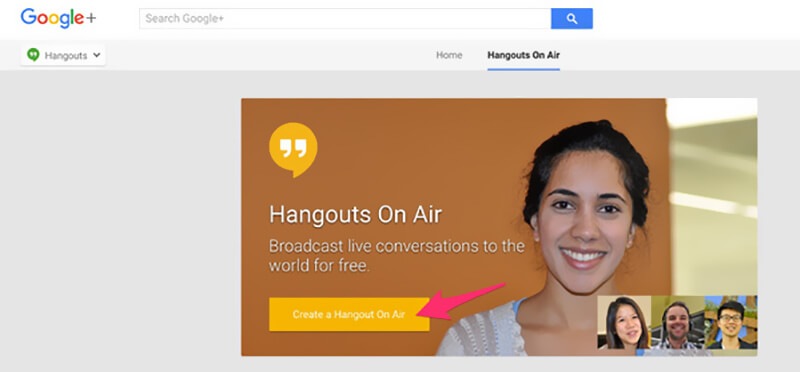
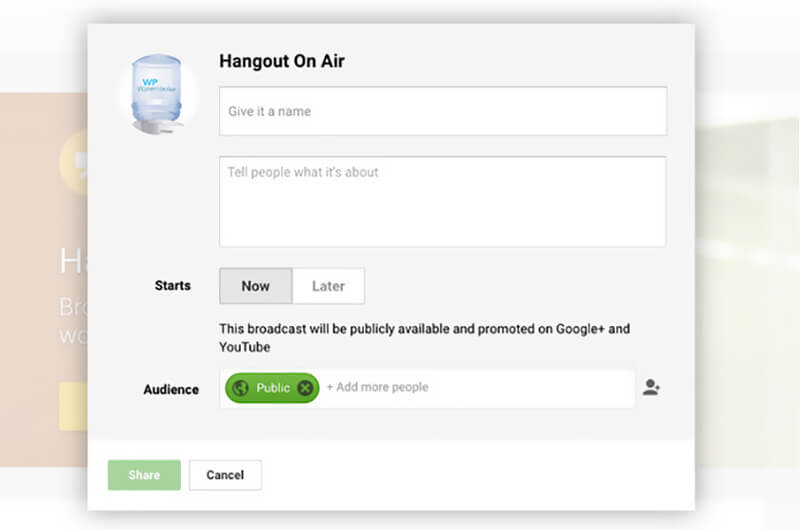
चरण 4। इन सभी सेटिंग्स के बाद, आप Google+ हैंगआउट की रिकॉर्डिंग शुरू करने के लिए स्टार्ट बटन पर क्लिक कर सकते हैं। Hangout आपके द्वारा चयनित संपर्कों के साथ लिंक को स्वचालित रूप से साझा करेगा।
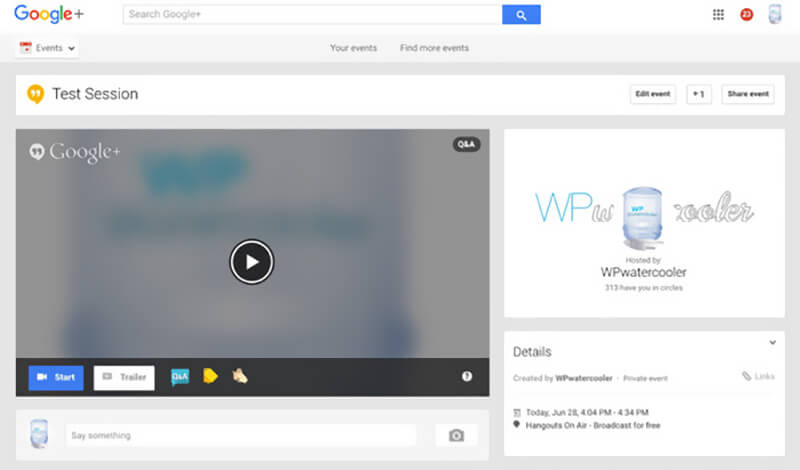
ऐसा करके, आप बाद में इंटरनेट पर Hangout को आसानी से साझा और देख सकते हैं। साथ ही, आप इसे Google+ पृष्ठ से डाउनलोड करने में सक्षम हैं। वास्तव में, यह आपके Google+ Hangout को रिकॉर्ड करने का एक प्रकार का साझा और डाउनलोड तरीका है।
निष्कर्ष
विभिन्न कारणों से, आप करना चाह सकते हैं Google Hangout वार्तालाप रिकॉर्ड करें। उदाहरण के लिए, आप परिवार या दोस्तों के साथ हैंगआउट कर रहे हैं और मूल्यवान पल को बचाना चाहते हैं ताकि आप इसे बाद में पानी में डाल सकें। या आपको किसी ग्राहक या ग्राहक के साथ एक महत्वपूर्ण Google Hangout सहेजने और साझा करने की आवश्यकता है। आप सही जगह पर हैं अगर आपको भी इसकी आवश्यकता है Google हैंगआउट रिकॉर्ड करें.
इस पोस्ट को पढ़ने के बाद, आप Google+ Hangout रिकॉर्ड करने के लिए 2 प्रभावी समाधान प्राप्त कर सकते हैं। यहां हम अभी भी सभी विशेषताओं की सलाह देते हैं स्क्रीन अभिलेखी रिकॉर्डिंग बनाने के लिए। यह आपको Google Hangout रिकॉर्डिंग का पूर्ण नियंत्रण प्राप्त करने में सक्षम बनाता है। इसके अलावा, आप वास्तव में उच्च गुणवत्ता वाली रिकॉर्डिंग प्राप्त कर सकते हैं। बस इसे मुफ्त डाउनलोड करें और इसे आज़माएं।

